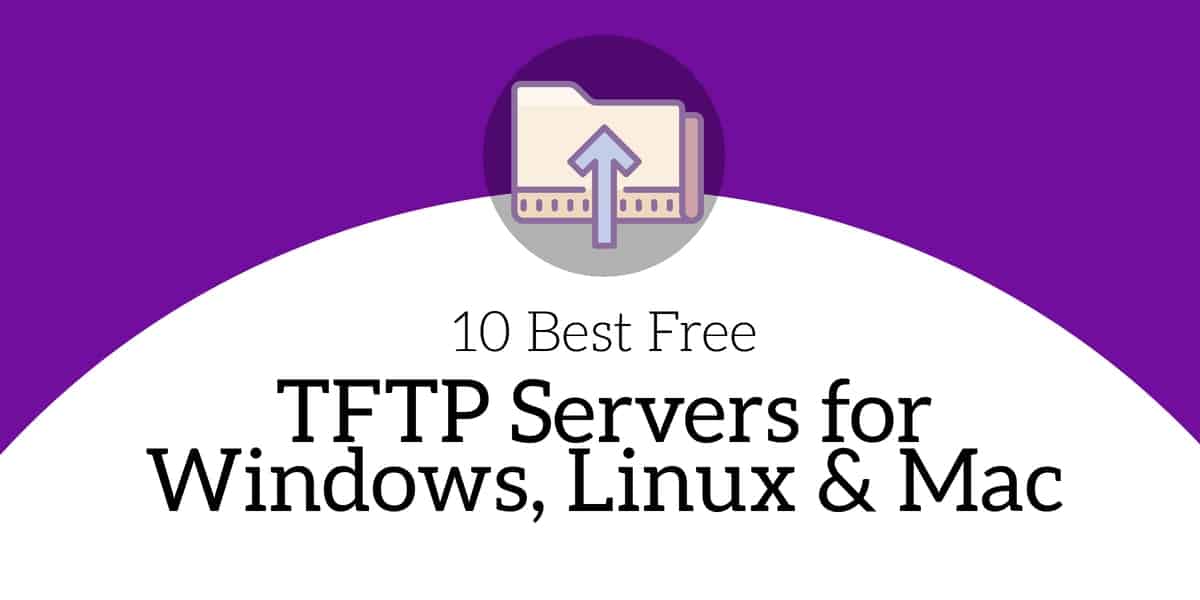
มีมากมายหลากหลาย โปรโตคอลการถ่ายโอนไฟล์ (FTP) ใช้งานบนอินเทอร์เน็ตวันนี้ หนึ่งในพื้นฐานที่สุดและใช้กันอย่างแพร่หลายในการถ่ายโอนไฟล์ในระดับต่ำที่สุดคือ FTP เล็กน้อย หรือ โปรโตคอลการถ่ายโอนไฟล์เล็กน้อย (TFTP) ในบทความนี้เราจะปิดเซิร์ฟเวอร์ TFTP ที่ดีที่สุด 10 อันดับแรกสำหรับทั้งระบบ Windows และ Linux.
TFTP มีความสำคัญอย่างยิ่งในการบำรุงรักษาแพทช์และการกำหนดค่าอุปกรณ์ฝังตัวและจะใช้งานได้อีกนาน โปรโตคอลมักพบในอุปกรณ์เช่นเราเตอร์สตรีมมีเดียและโทรศัพท์มือถือ เป็นวิธีหลักในการผลักไฟล์เฟิร์มแวร์ไปยังอุปกรณ์เหล่านี้เพื่ออัพเกรดหรือแก้ไขไฟล์ดังกล่าว TFTP ไม่เหมาะสำหรับการใช้งานผ่านอินเทอร์เน็ตเนื่องจากขาดความปลอดภัย FTP เป็นเรื่องปกติสำหรับการใช้งานผ่านอินเทอร์เน็ตและ SFTP ที่ปลอดภัยยิ่งขึ้นกำลังได้รับความนิยมมากขึ้นสำหรับการถ่ายโอนไฟล์ทางอินเทอร์เน็ตที่ปลอดภัย.
มีรายละเอียดมากมายเกี่ยวกับเครื่องมือแต่ละอันที่เราเลือกสำหรับบทความนี้ด้านล่าง แต่ หากคุณมีเวลาสำหรับการสรุปแบบย่อนี่คือเซิร์ฟเวอร์ TFTP ที่ดีที่สุดฟรี:
- เซิร์ฟเวอร์ SolarWinds ฟรี TFTP (ดาวน์โหลดฟรี) – เครื่องมือนี้ทำงานบน Windows และรวมถึงการล็อคช่วง IP และสามารถถ่ายโอนไฟล์ขนาดสูงสุด 4GB.
- ยูทิลิตี้ Windows TFTP – เซิร์ฟเวอร์ TFTP น้ำหนักเบาฟรีพร้อมข้อดีของความรวดเร็วในการถ่ายโอนไฟล์ขนาดเล็ก.
- TFTPD32 – แพ็คเกจของการตรวจสอบเครือข่ายที่มีประโยชน์ซึ่งรวมถึงการตรวจสอบเซิร์ฟเวอร์ DHCP, การตรวจสอบ DNS และเซิร์ฟเวอร์ Syslog เช่นเดียวกับเซิร์ฟเวอร์ TFTP.
- เซิร์ฟเวอร์ TFTP WhatsUp ฟรี – ส่วนหน้าที่ดูสมาร์ทที่เชื่อมต่อกับเซิร์ฟเวอร์ TFTP ที่มีประสิทธิภาพ.
- เซิร์ฟเวอร์ haneWIN TFTP – เซิร์ฟเวอร์ TFTP 32- บิตและ 64- บิตสำหรับสภาพแวดล้อม Windows ที่สามารถ จำกัด ในการดำเนินการกับที่อยู่ IP หรือไดเรกทอรี.
- WinAgents – เซิร์ฟเวอร์ TFTP ขนาดเล็กสำหรับ Windows ที่มีความสามารถในการจัดการโฟลเดอร์แฟ้มเสมือน.
- Spiceworks TFTP – Spiceworks เป็นระบบการจัดการเครือข่ายที่สนับสนุนโฆษณาและเซิร์ฟเวอร์ TFTP นี้เป็นส่วนหนึ่งของมัน.
- atftpd – ยูทิลิตี้บรรทัดคำสั่ง Linux ที่รวดเร็วในการถ่ายโอนไฟล์ แต่ไม่มีความปลอดภัย.
- tftpd-hPa – ระบบบรรทัดคำสั่ง TFTP Linux ตรงไปตรงมา.
- เซิร์ฟเวอร์ macOS TFTP – บรรทัดคำสั่งเซิร์ฟเวอร์ TFTP แบบง่ายสำหรับ macOS.
TFTP คืออะไร?
เซสชัน FTP ปัจจุบันสนับสนุนคำสั่งต่าง ๆ มากมาย ในขณะที่ล็อกอินเข้าสู่เซิร์ฟเวอร์ FTP ผู้ใช้มักจะสามารถแสดงรายการลบเปลี่ยนชื่ออัพโหลดหรือดาวน์โหลดไฟล์และเปลี่ยนไดเรกทอรี ในทางตรงกันข้าม TFTP เสนอความสามารถในการอัปโหลดหรือดาวน์โหลดไฟล์และใช้ UDP ผ่าน IP แทนสแต็ก TCP / IP มาตรฐานมากขึ้น โปรโตคอลไม่สามารถอนุญาตให้ใช้งานขั้นสูงได้มากขึ้น แต่ชดเชยโดยใช้วิธีการล็อกของการยอมรับข้อบกพร่องที่ทำให้เชื่อถือได้อย่างยิ่ง เนื่องจากฟังก์ชั่นที่ จำกัด นี้เซิร์ฟเวอร์ TFTP สามารถมีขนาดเล็กมากบนดิสก์และในหน่วยความจำทำให้เหมาะสำหรับใช้ในอุปกรณ์ฝังตัว.
ข้อควรระวัง: TFTP มีความปลอดภัยเป็นศูนย์ ไม่มีแนวคิดของบัญชีผู้ใช้ดังนั้นทุกคนจะสามารถเชื่อมต่อกับเซิร์ฟเวอร์ TFTP ของคุณได้ ตรวจสอบให้แน่ใจว่าเครื่องเซิร์ฟเวอร์ของคุณปลอดภัยในวิธีอื่นเช่นกับไฟร์วอลล์หรือโดยการ จำกัด อินเทอร์เฟซเครือข่ายที่เซิร์ฟเวอร์รับฟัง.
ลินุกซ์อยู่ไกลและห่างไกลจากระบบปฏิบัติการที่พบมากที่สุดในประเภทของอุปกรณ์ที่คุณน่าจะพบเซิร์ฟเวอร์ TFTP แต่มีระบบ Windows และ macOS ที่ใช้เฟิร์มแวร์มากมาย (คิดว่า Apple TV และ Microsoft Surface เป็นตัวอย่าง).
ดูสิ่งนี้ด้วย:
- เซิร์ฟเวอร์ SCP ที่ดีที่สุด
- เซิร์ฟเวอร์ SFTP ที่ดีที่สุด
สุดยอดเซิร์ฟเวอร์ Windows TFTP ฟรี
ข้อควรพิจารณาบางประการที่เราทำเมื่อเลือกเครื่องมือสำหรับรายการนี้คือความน่าเชื่อถือความง่ายในการติดตั้งและใช้งานเอกสารและการสนับสนุนที่เพียงพอและความแข็งแกร่งของเครื่องมือในการใช้งานในอุตสาหกรรมที่หลากหลาย.
1. เซิร์ฟเวอร์ SolarWinds TFTP (ดาวน์โหลดฟรี)
เซิร์ฟเวอร์ TFTP ที่นำเสนอโดย SolarWinds เป็นรุ่นฟรี 100% ซึ่งทำงานบน Windows เท่านั้น มันไม่ใช่การทดลองที่หมดอายุ หากมีฟังก์ชั่นพื้นฐานเช่นการล็อคช่วง IP และสามารถถ่ายโอนไฟล์ขนาดสูงสุด 4GB มันทำงานเป็นบริการ Windows ซึ่งทำให้ง่ายต่อการจัดการด้วยเครื่องมือ Windows ดั้งเดิม.
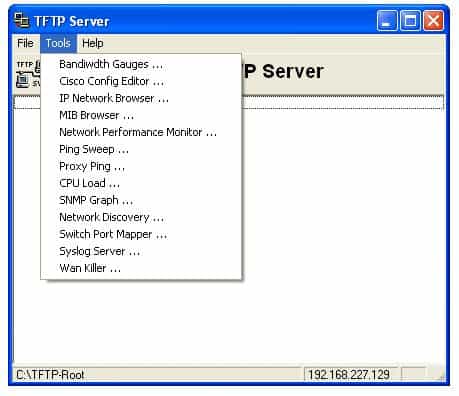
ข้อมูลเพิ่มเติมเกี่ยวกับเว็บไซต์โซล่าร์อย่างเป็นทางการ:
www.solarwinds.com/free-tools/free-tftp-server/
ทางเลือกของบรรณาธิการ
ติดตั้งง่ายและเซิร์ฟเวอร์ TFTP ของ SolarWinds รองรับการถ่ายโอนพร้อมกันและความสามารถในการอนุญาตเฉพาะ IP ที่เฉพาะเจาะจง เป็นการดาวน์โหลดฟรีทั้งหมด.
ดาวน์โหลด: ดาวน์โหลดฟรีที่ SolarWinds.com
เว็บไซต์อย่างเป็นทางการ: www.solarwinds.com/free-tools/free-tftp-server/
OS: ของ windows
2. Windows TFTP Utility
Windows TFTP Utility เป็นเซิร์ฟเวอร์ TFTP แบบเปลือยสำหรับ Windows มันมีขนาดเล็กมากและแทบไม่มีตัวเลือกการกำหนดค่า ในอีกด้านหนึ่งที่ช่วยให้ยูทิลิตี้มีขนาดเล็กและรวดเร็ว ในทางกลับกันหมายความว่าคุณไม่สามารถระบุการกำหนดค่าพื้นฐานบางอย่างเช่นอินเทอร์เฟซเครือข่ายที่จะผูก ขนาดเล็กมาจากการพึ่งพิง. NET Framework แต่ถ้าคุณยังไม่ได้ติดตั้ง. NET Framework สำหรับบางแอปพลิเคชั่นอื่น ๆ ซึ่งอาจส่งผลให้เกิดการติดตั้งที่หนักหน่วงดังนั้นยูทิลิตี้นี้อาจไม่เหมาะสำหรับการใช้งานทุกกรณี.
นอกจากนี้ยังมาพร้อมกับคลาส. NET ที่นักพัฒนาสามารถใช้เพื่อรวม TFTP เข้ากับแอปพลิเคชันของตนเอง.
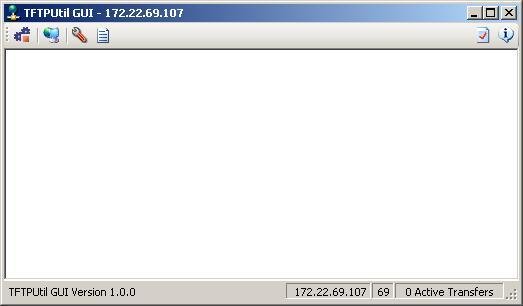
3. TFTPD32
Tftpd32 เป็นโอเพ่นซอร์สเซิร์ฟเวอร์ TFTP ยอดนิยมอย่างมากสำหรับ Windows ไม่เพียง แต่เป็นเซิร์ฟเวอร์ TFTP ที่เก๋ไก๋ แต่ยังรวมถึงคุณสมบัติอื่น ๆ รายการคุณสมบัติเพิ่มเติมรวมถึงเซิร์ฟเวอร์ DHCP, เซิร์ฟเวอร์ DNS, เซิร์ฟเวอร์ SNTP (เวลา) และเซิร์ฟเวอร์ syslog ดังนั้นมันจะช่วยให้คุณจัดการที่อยู่ IP ของคุณได้เช่นกัน มันค่อนข้างยากที่จะเกิดขึ้นกับสถานการณ์ที่คุณต้องการชุดคุณลักษณะเฉพาะในแอปพลิเคชันเดียว แต่การใช้หนึ่งหรือสองนอกเหนือจากเซิร์ฟเวอร์ TFTP อาจตอบสนองความต้องการบางอย่าง.
และไม่ต้องกังวลมีรุ่น 64 บิตเช่นกัน.
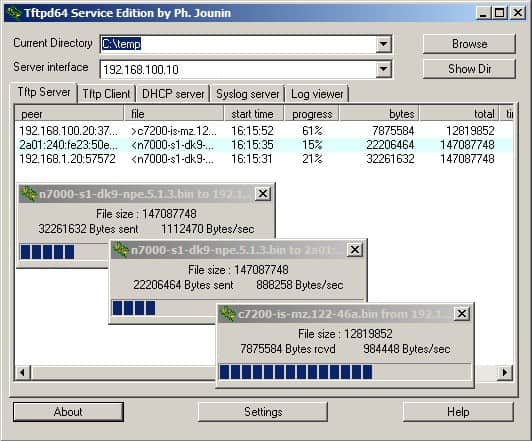
4. WhatsUp เซิร์ฟเวอร์ TFTP ฟรี
WhatsUp TFTP server เป็นผลิตภัณฑ์จาก IPSwitch เซิร์ฟเวอร์ TFTP มุ่งเน้นไปที่วิศวกรเครือข่ายที่ต้องการไฟล์ที่พวกเขาอยู่ด้วยความรำคาญน้อยที่สุดเท่าที่จะทำได้ WhatsUp เป็นเครื่องมือฟรีไม่ใช่รุ่นทดลอง แทบจะไม่มีเอกสารประกอบบนเซิร์ฟเวอร์ WhatsUp TFTP ที่ให้บริการฟรีดังนั้นจึงเป็นการยากที่จะตัดสินว่ากรณีใดที่ใช้ดีที่สุด.

5. เซิร์ฟเวอร์ haneWIN TFTP
เซิร์ฟเวอร์ haneWIN TFTP เป็นเซิร์ฟเวอร์ TFTP 32 และ 64 บิตที่ทำงานบน Windows XP / VISTA / 20xx (เซิร์ฟเวอร์) / 7/8/10 มันหยุดพักจากรุ่น TFTP เล็กน้อยโดยรองรับการควบคุมการเข้าถึงซึ่งไม่ใช่ส่วนหนึ่งของ TFTP เซิร์ฟเวอร์ TFTP นี้สามารถ จำกัด ที่อยู่ IP เพื่ออนุญาตให้ดาวน์โหลดหรืออัพโหลดและเข้าถึงไดเรกทอรีเซิร์ฟเวอร์เท่านั้น คุณลักษณะที่น่าสนใจคือมันสามารถทำงานได้อย่างสมบูรณ์บนบรรทัดคำสั่งซึ่งทำให้มีประโยชน์มากสำหรับการกระทำที่เขียนสคริปต์ นอกจากนี้ยังรวมถึงไคลเอนต์ TFTP ที่ทำงานเป็น DLL ซอฟต์แวร์ HaneWIN ยังผลิตเซิร์ฟเวอร์ DHCP ที่มีเซิร์ฟเวอร์ TFTP ในตัว.

6. WinAGents
ชุดซอฟต์แวร์ WinAgents ประกอบด้วยเซิร์ฟเวอร์ TFTP ที่แข็งแกร่งซึ่งทำงานบนแพลตฟอร์ม: Windows 2000 (เซิร์ฟเวอร์), XP, 2003 (เซิร์ฟเวอร์), Vista, Windows 7 และ 2008 (เซิร์ฟเวอร์) รองรับแพลตฟอร์ม 64 บิตเช่นกันแม้ว่าจะทำได้โดยใช้บริการ 32 บิต มีการควบคุมการเข้าถึงที่ จำกัด เช่นการเข้าถึงไฟล์ผ่าน IP และใช้พอร์ต UDP เพียงพอร์ตเดียวซึ่งทำให้การใช้งานหลังไฟร์วอลล์ง่ายต่อการจัดการ คุณลักษณะที่มีประโยชน์มากของ WinAgents คือการรองรับโฟลเดอร์แฟ้มเสมือน ซึ่งหมายความว่าคุณสามารถสร้างโฟลเดอร์ที่ดูเหมือนมีอยู่สำหรับผู้ใช้ TFTP แต่ไม่จำเป็นต้องมีอยู่จริงบนดิสก์ของเซิร์ฟเวอร์ คุณลักษณะนี้สามารถทำให้การจัดระเบียบไฟล์ง่ายขึ้นซึ่งเป็นสิ่งที่เจ็บปวดอย่างฉับพลันกับ TFTP แบบดั้งเดิม.
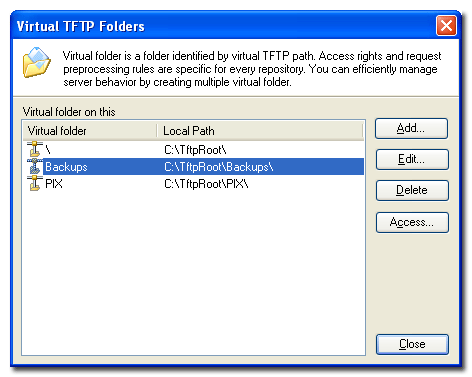
7. เซิร์ฟเวอร์ TFTP Spiceworks
เซิร์ฟเวอร์ TFTP Spiceworks เน้นการจัดการเครือข่าย การรักษาอุปกรณ์ทั้งหมดของคุณให้ทันสมัยรวมถึงการกำหนดค่าทั้งหมดเป็นมาตรฐานทั่วทั้งองค์กรสำหรับเราเตอร์และสวิตช์ทุกตัวอาจเป็นเรื่องยาก เซิร์ฟเวอร์ TFTP Spiceworks สามารถช่วยให้อุปกรณ์ทั้งหมดของคุณใช้เฟิร์มแวร์ปัจจุบันและกำหนดค่าได้อย่างง่ายดาย หนึ่งในคุณสมบัติ Spiceworks เพิ่มเติมคือความสามารถในการเปรียบเทียบการกำหนดค่าเครือข่ายแบบเคียงข้างกันกับการสำรองข้อมูลที่มีอยู่เพื่อค้นหาอุปกรณ์ที่รันซอฟต์แวร์ที่ล้าสมัยอย่างรวดเร็ว ข้อมูลเชิงลึกขนาดเล็กเช่นนี้สามารถช่วยระบุพฤติกรรมการโกงในเครือข่ายได้อย่างรวดเร็ว.
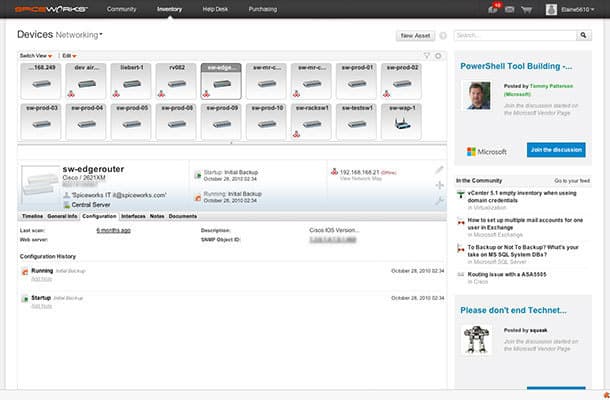
เซิร์ฟเวอร์ Linux TFTP
มีเซิร์ฟเวอร์ TFTP ที่หลากหลายสำหรับการแจกจ่าย Linux ส่วนใหญ่ สิ่งที่ได้รับความนิยมคือ Advanced TFTP server ที่มาในแพ็คเกจชื่อ atftpd ‘d’ ในตอนท้ายของแพ็คเกจ Linux มากมายหมายถึง daemon ซึ่งเป็นคำที่คล้าย Unix สำหรับแอปพลิเคชันที่ทำงานในพื้นหลัง Linux daemon คล้ายกับบริการ Window เซิร์ฟเวอร์ ATFTP รองรับมัลติคาสต์และมัลติเธรดซึ่งทำให้มีความยืดหยุ่นมากขึ้นเล็กน้อยในการปรับใช้ในการติดตั้งเครือข่ายที่ไม่ได้มาตรฐาน ใช้ apt-get หรือ yum เพื่อติดตั้งทั้งนี้ขึ้นอยู่กับการกระจาย Linux ของคุณ.
8. atftpd
$ sudo apt-get install atftpd
กำลังอ่านรายการแพ็กเกจ … เสร็จแล้ว
อาคารต้นไม้พึ่งพา
กำลังอ่านข้อมูลสถานะ … เสร็จแล้ว
แพ็คเกจใหม่ต่อไปนี้จะได้รับการติดตั้ง:
atftpd
คุณจะพบไฟล์กำหนดค่ากระจัดกระจายสำหรับ atftpd ใน `/ etc / default / atftpd ตั้งค่าตัวเลือกด่วนบางอย่างเช่นพอร์ตที่จะรับฟังและใช้งานเป็น daemon หรือผ่าน inet.d และคุณพร้อมที่จะไป.
$ cat atftpd
USE_INETD = true
ตัวเลือก ="–tftpd-timeout 300 –retry-timeout 5 –mcast-port 1758 –mcast-addr 239.239.239.0-255 –mcast-ttl 1 – maxthread 100 – verbose = 5 / srv / tftp"
คุณจะต้องมีไคลเอนต์ TFTP มีมากมาย แต่ไคลเอ็นต์ atftp เป็นโซลูชันบรรทัดคำสั่งที่ง่ายและรวดเร็ว ในการติดตั้งคือใช้ apt-get install atftp จากนั้นเชื่อมต่อและอัปโหลดไฟล์:
$ atftp 192.168.2.146
TFTP> ใส่ emptyfile
TFTP> เลิก
เราสามารถเห็นไฟล์ว่างเปล่าได้ถูกอัปโหลดไปยังเส้นทางที่ระบุในไฟล์ config / srv / tftp
$ ls -l / srv / tftp
-rw-rw-r– 1 jdw jdw 0 พ.ย. 5 10:44 นไฟล์ว่างเปล่า
9. tftpd-hpa
เซิร์ฟเวอร์ TFTP ยอดนิยมอีกตัวสำหรับ Linux คือ tftpd-hpa เนื่องจากโปรโตคอล TFTP นั้นง่ายมากจึงไม่มีข้อได้เปรียบที่ชัดเจนในการเลือกเซิร์ฟเวอร์ TFTP หนึ่งเครื่องผ่านทางอื่น อย่างไรก็ตามเนื่องจากการพึ่งพาและข้อบกพร่องของเอกสารบางครั้งเซิร์ฟเวอร์หนึ่งเครื่องจะทำงานได้ดีกว่าเซิร์ฟเวอร์อื่น หากคุณไม่สามารถใช้งาน atftpd ได้โปรดลองใช้ tftpd-hpa.
$ sudo apt-get install tftpd-hpa
กำลังอ่านรายการแพ็กเกจ … เสร็จแล้ว
อาคารต้นไม้พึ่งพา
กำลังอ่านข้อมูลสถานะ … เสร็จแล้ว
แพ็คเกจต่อไปนี้ได้รับการติดตั้งโดยอัตโนมัติและไม่จำเป็นต้องใช้อีกต่อไป:
xinetd
ใช้ ‘sudo apt autoremove’ เพื่อลบ
แพ็คเกจที่แนะนำ:
pxelinux
แพ็คเกจใหม่ต่อไปนี้จะได้รับการติดตั้ง:
tftpd-hPa
คุณจะพบไฟล์กำหนดค่าใน / etc / default / tftpd-hpa:
$ cat / etc / default / tftpd-hpa
# / etc / default / tftpd-hPa
TFTP_USERNAME ="TFTP"
TFTP_DIRECTORY ="/ var / lib / tftpboot"
TFTP_ADDRESS =": 69"
TFTP_OPTIONS ="–ปลอดภัย"
แก้ไขการตั้งค่าตามที่ต้องการจากนั้นรีสตาร์ทเซิร์ฟเวอร์โดยใช้ sudo service tftpd-hpa เริ่มต้นใหม่.
10. เซิร์ฟเวอร์ macOS TFTP
macOS มีเซิร์ฟเวอร์ TFTP ในตัวซึ่งจะไม่โหลดตามค่าเริ่มต้น วิธีที่ง่ายที่สุดในการทำให้มันใช้งานได้คือเพียงพิมพ์ `sudo launchctl load -F / System / Library / LaunchDaemons / tftp.plist` และป้อนรหัสผ่านเมื่อได้รับแจ้ง คุณสามารถใช้บางอย่างเช่น netstat เพื่อยืนยันว่ามันกำลังทำงานอยู่:
$ netstat -n | grep * .69
udp4 0 .69. *
udp6 0 .69. *
เซิร์ฟเวอร์ TFTP กำลังทำงานบนพอร์ต 69 เพื่อรอการเชื่อมต่อ คุณสามารถใช้ไคลเอนต์ TFTP เพื่อเชื่อมต่อกับเซิร์ฟเวอร์และอัพโหลดหรือดาวน์โหลดไฟล์ หากต้องการปิดเซิร์ฟเวอร์ TFTP เพียงใช้คำสั่ง unload:
sudo launchctl unload -F /System/Library/LaunchDaemons/tftp.plist
คำพูดสุดท้าย
แม้ว่า TFTP จะไม่รวมขั้นตอนการรักษาความปลอดภัยใด ๆ แต่การขาดความปลอดภัยนี้ไม่ได้เป็นเอกลักษณ์ในระบบการจัดการเครือข่าย DHCP และ SNMPv2 ที่นำมาใช้อย่างกว้างขวางไม่ได้รวมมาตรการความปลอดภัย ตรวจสอบให้แน่ใจว่าคุณใช้งาน TFTP บนเครือข่ายส่วนตัวที่ปลอดภัยเท่านั้น.